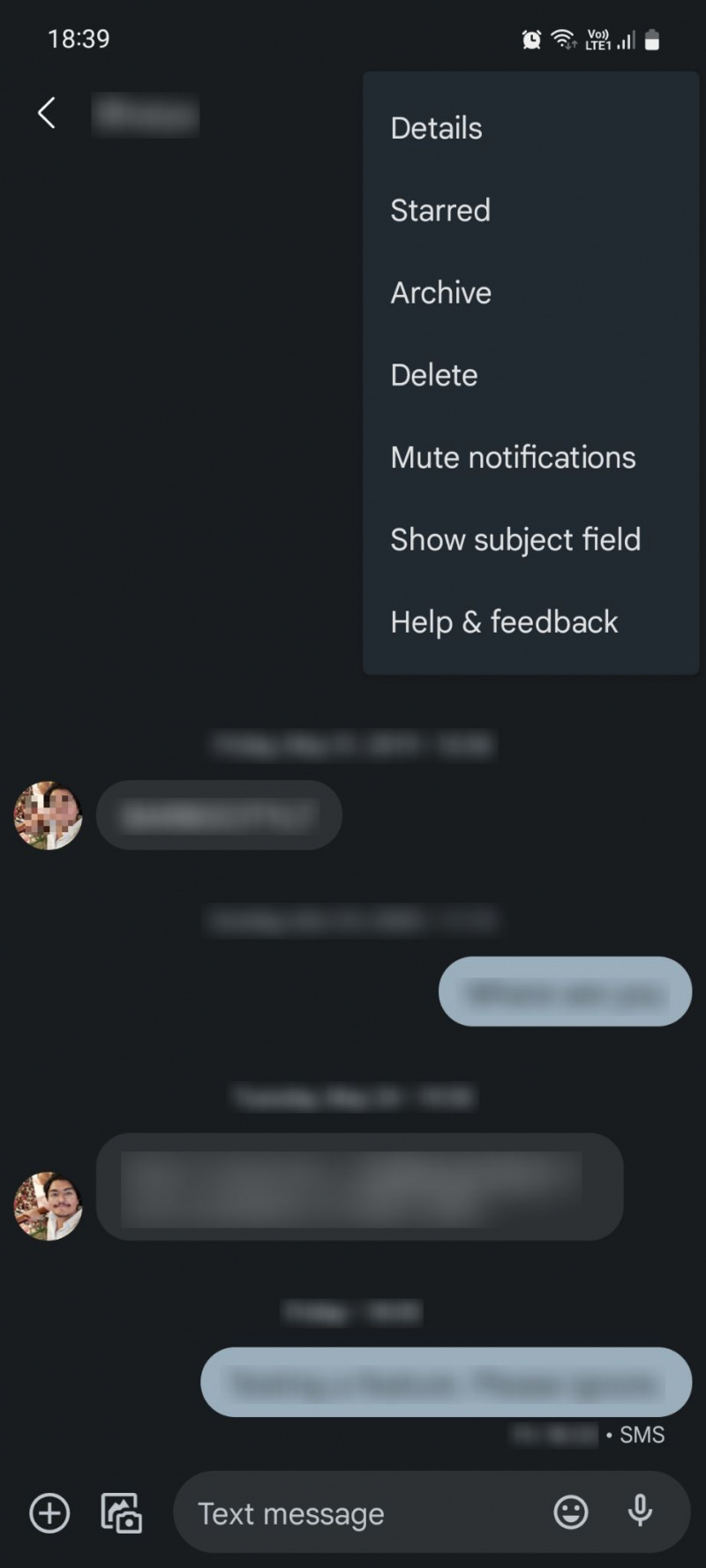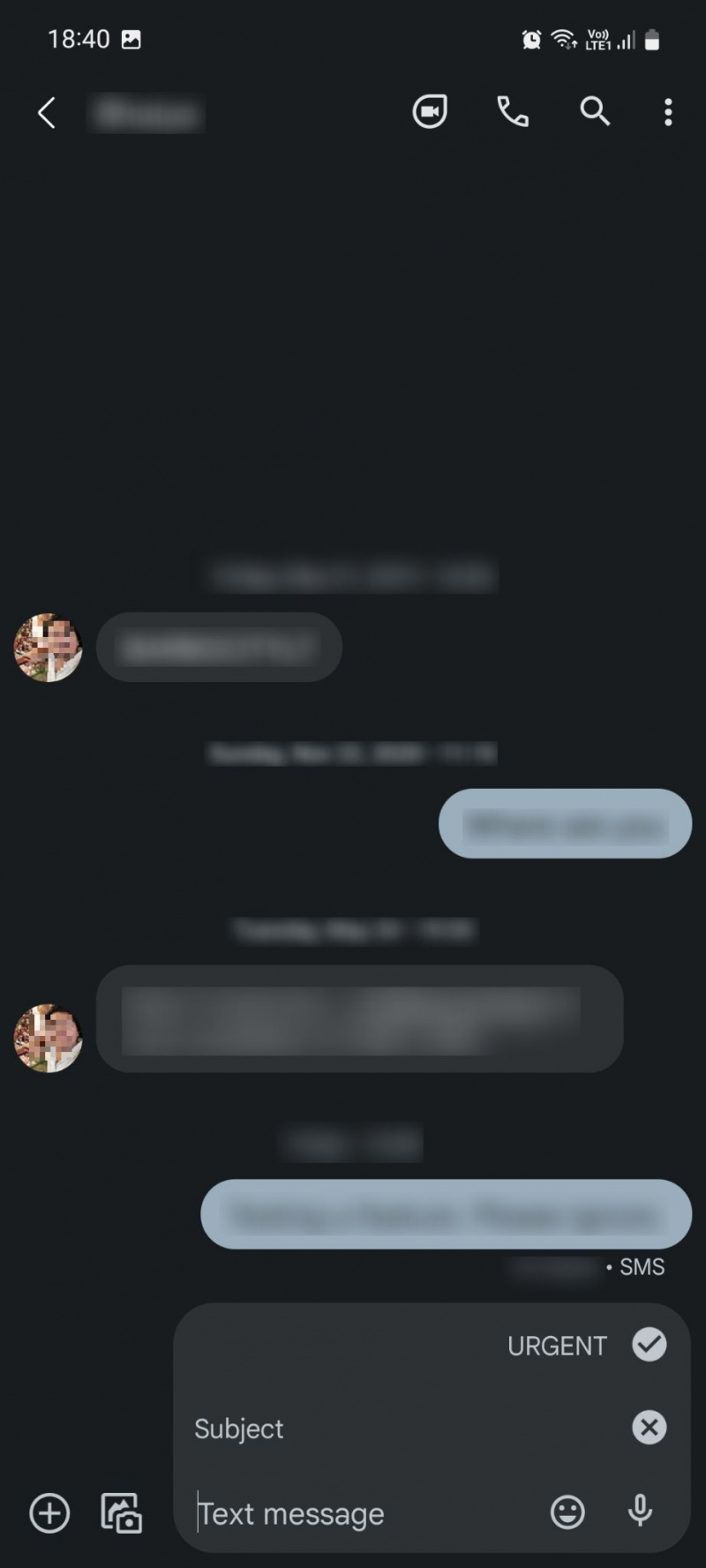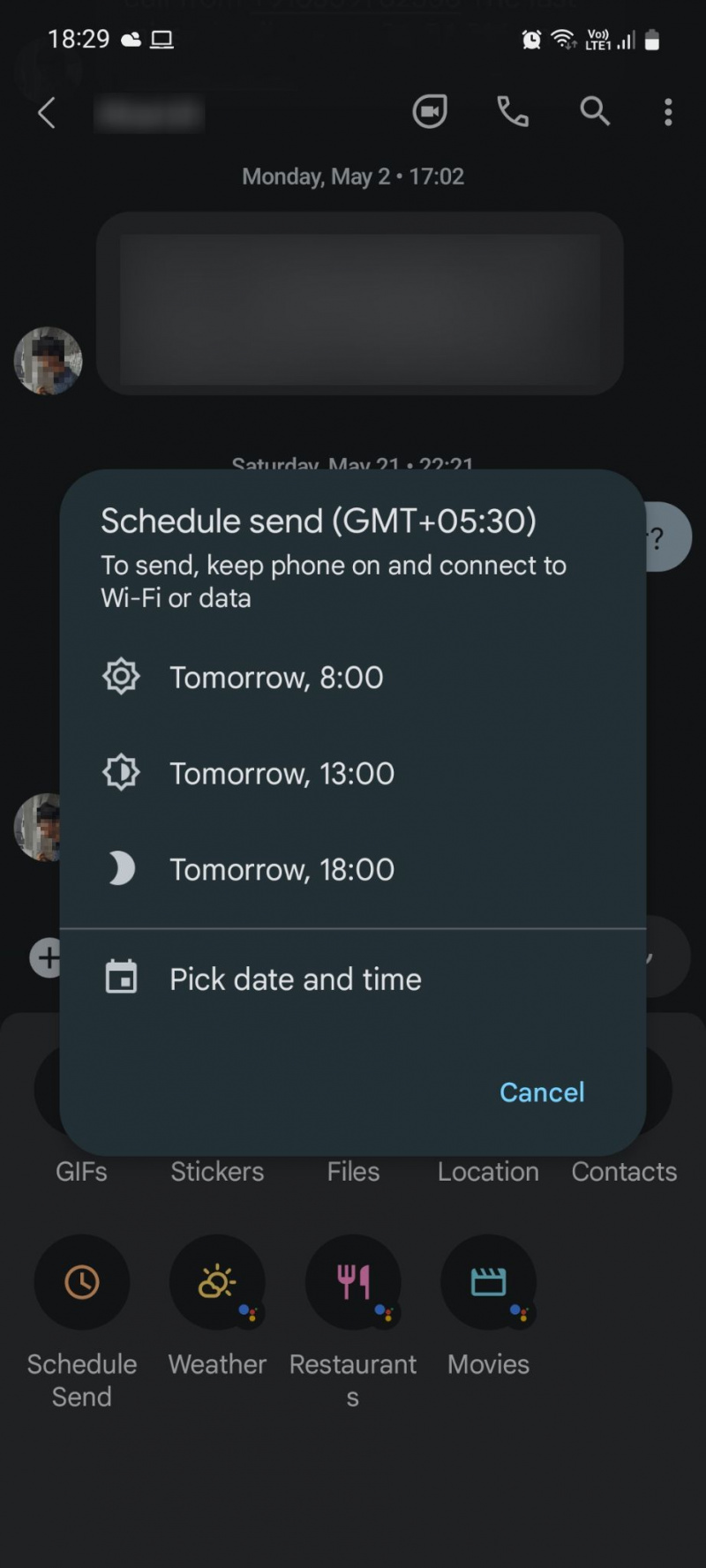Google संदेश कई Android उपयोगकर्ताओं के लिए ऐप का विकल्प है, और यदि आप उनमें से एक हैं, तो आप यह जानकर उत्साहित होंगे कि ऐप के साथ आप जितना जानते हैं उससे कहीं अधिक आप कर सकते हैं। इस लेख में, हम Google संदेशों की 11 उपयोगी कम-ज्ञात विशेषताओं को सूचीबद्ध कर रहे हैं जिन्हें आपको देखना चाहिए।
1. अनुसूचित संदेश भेजें
यदि आप तुरंत कोई संदेश नहीं भेजना चाहते हैं, तो आप Google संदेशों का उपयोग इसे किसी विशिष्ट भविष्य की तारीख और समय पर भेजने के लिए शेड्यूल करने के लिए कर सकते हैं।
यह करना वाकई आसान है; बस अपनी इच्छित बातचीत खोलें, टैप करें + आइकन, और टैप करें शेड्यूल भेजें मैसेजिंग टूल मेनू से। पॉप-अप विंडो पर, तीन प्रीसेट में से चुनें या एक कस्टम दिनांक और समय चुनें। अंत में, अपना संदेश लिखें और इसे वैसे ही भेजें जैसे आप सामान्य रूप से करते हैं।
ऐसा करने का एक तेज़ तरीका भी है; अपना संदेश लिखने के बाद, बस टैप करके रखें भेजना पॉप-अप विंडो देखने के लिए आइकन जहां आप अपने संदेश के लिए शेड्यूल सेट कर सकते हैं।
डिज़्नी प्लस सहायता केंद्र कोड 83
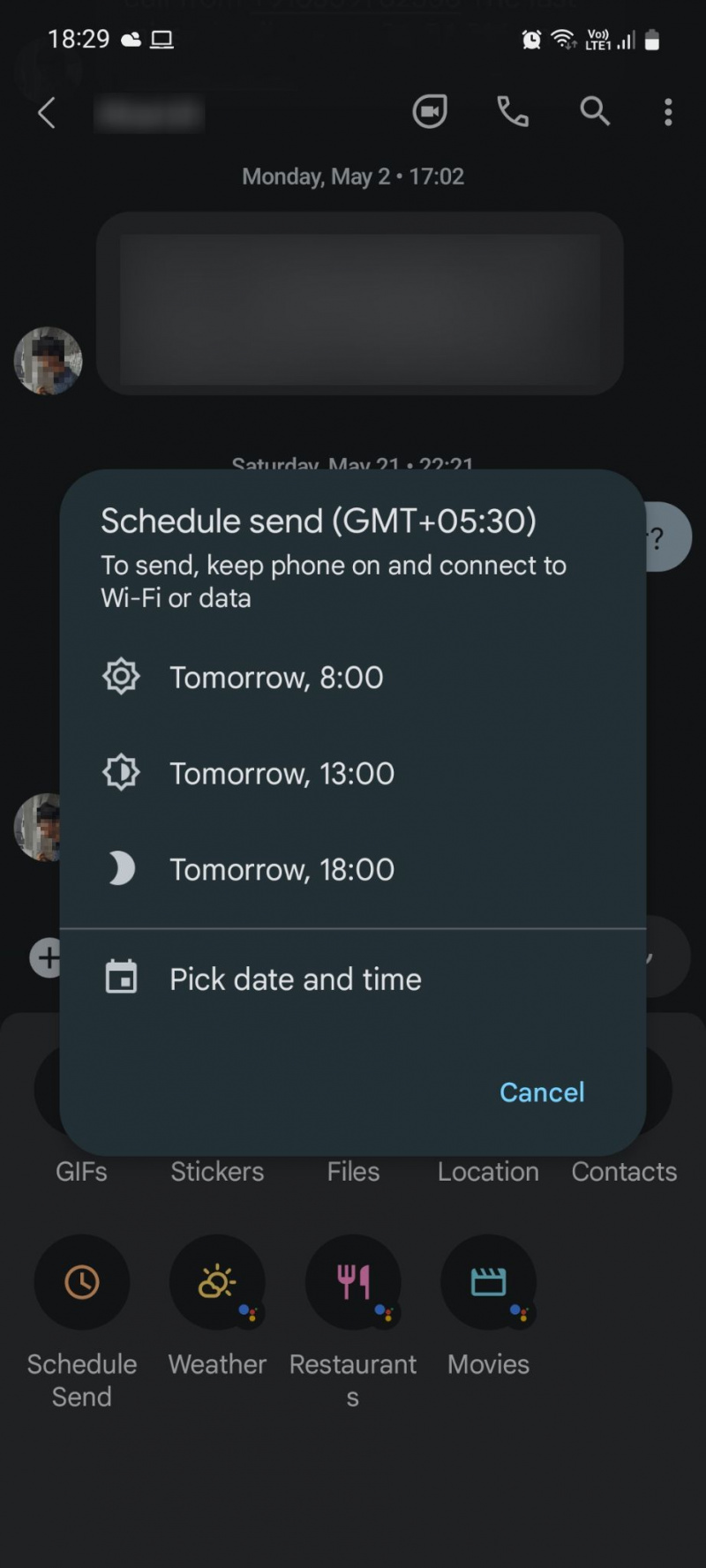
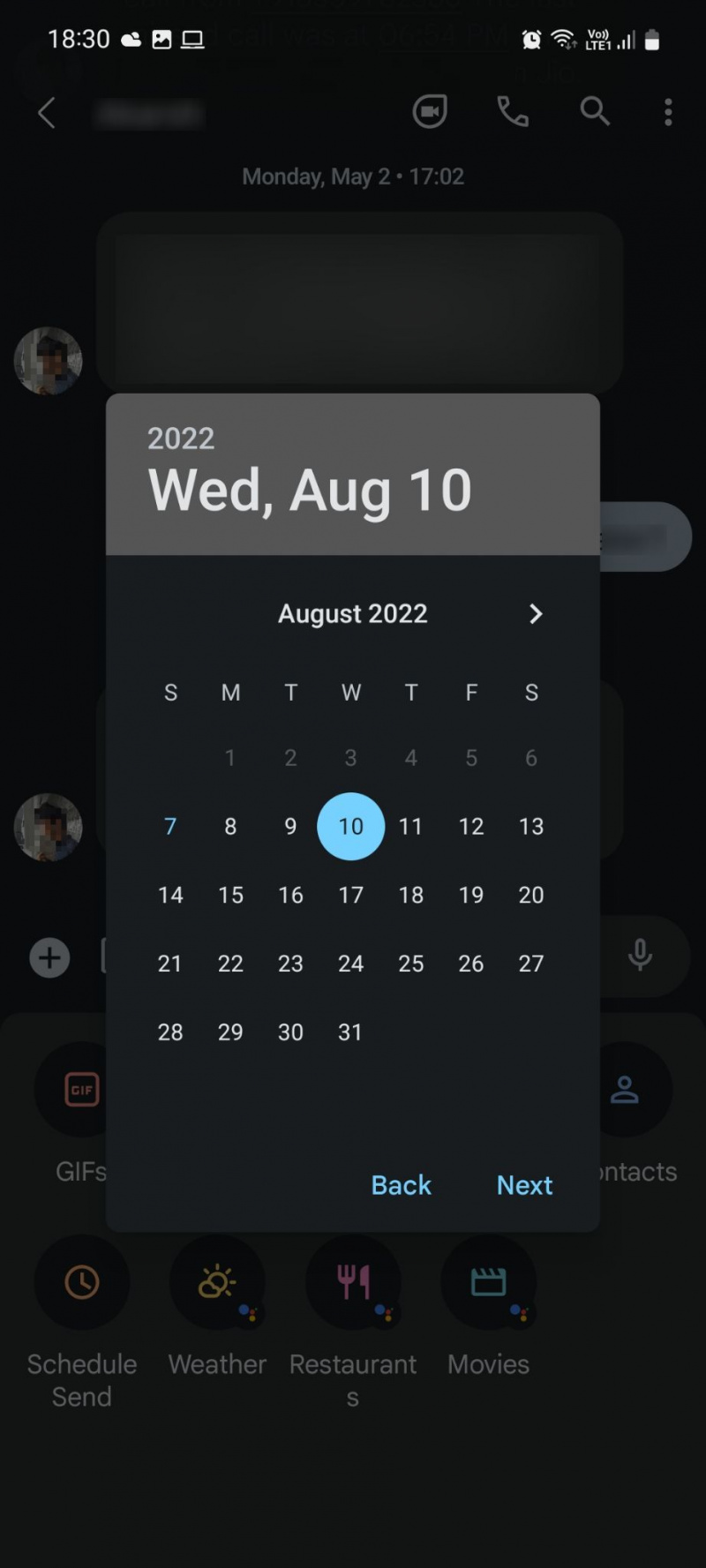
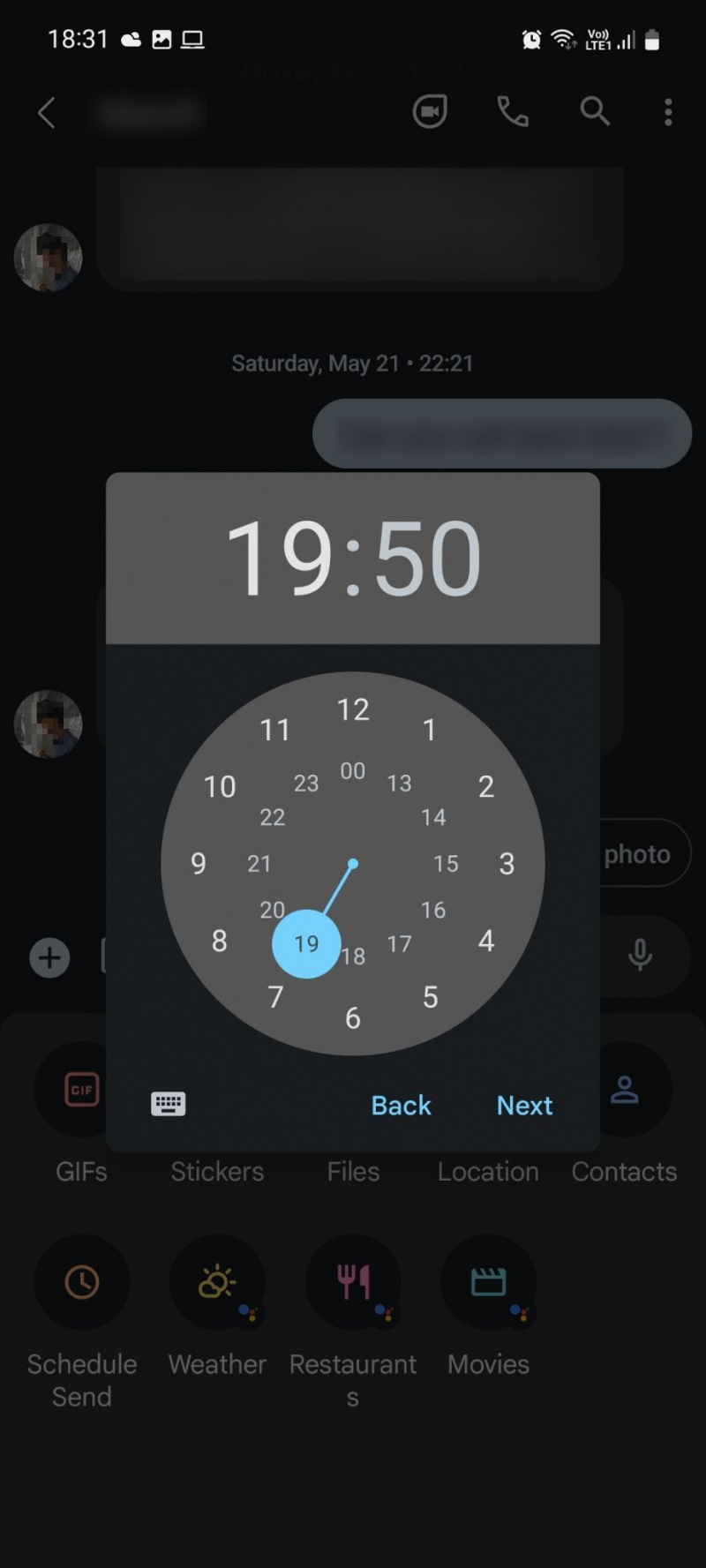
2. उच्च गुणवत्ता वाले वीडियो भेजें
यदि आपने कभी Google संदेश (या एमएमएस का उपयोग करने वाले किसी अन्य संदेश सेवा ऐप) के माध्यम से वीडियो भेजने का प्रयास किया है, तो आप जानते हैं कि गुणवत्ता कितनी भयानक हो जाती है। वीडियो को छोटे फ़ाइल आकार की सीमा में फिट करने के लिए संकुचित किया जाता है, कभी-कभी इतना अधिक कि वे समझ से बाहर हो जाते हैं।
सौभाग्य से, एक तरीका है जिससे आप Google संदेशों के माध्यम से उच्च-गुणवत्ता वाले वीडियो बिना पिक्सेलयुक्त देखे भेज सकते हैं। ऐसा करने के लिए, अपने प्रोफ़ाइल चित्र पर टैप करें और चुनें संदेश सेटिंग . के पास जाओ गूगल फोटो मेनू और चालू करें हमेशा टेक्स्ट में लिंक द्वारा वीडियो भेजें (एसएमएस/एमएमएस) .
अब से, जब भी आप कोई वीडियो संदेश भेजते हैं, तो प्राप्तकर्ता को वीडियो को Google संदेश ऐप पर देखने के बजाय Google फ़ोटो लिंक प्राप्त होगा।
3. अपने संदेश में एक विषय पंक्ति जोड़ें
यदि आप किसी सहकर्मी को औपचारिक संदेश लिख रहे हैं, जैसे कि, एक सहकर्मी, तो आप अपने संदेश का आशय तुरंत स्पष्ट करने के लिए उसमें एक विषय पंक्ति जोड़ सकते हैं। इसके अतिरिक्त, आप प्राप्तकर्ता को प्राथमिकता पर इसे पढ़ने के लिए अपने संदेश को तत्काल के रूप में भी चिह्नित कर सकते हैं। यहाँ यह कैसे करना है:
- Google संदेशों में अपनी इच्छित बातचीत खोलें।
- सबसे ऊपर थ्री-डॉट्स मेन्यू पर टैप करें और चुनें विषय क्षेत्र का दिखाएं .
- विषय पंक्ति और अपना संदेश लिखें, इसे अत्यावश्यक के रूप में चिह्नित करें, और भेजें दबाएं।